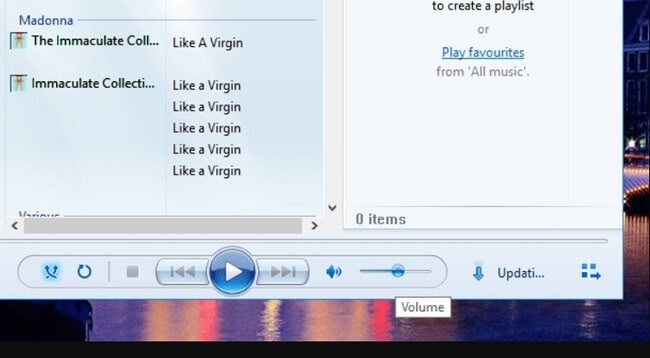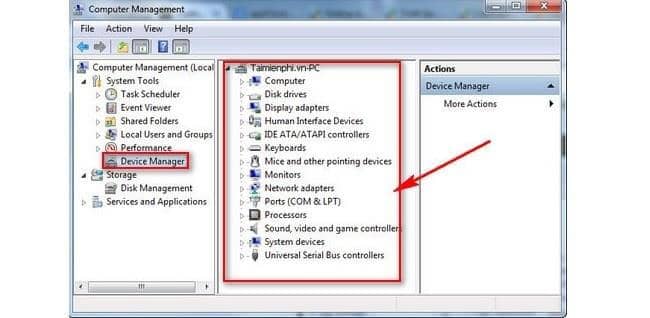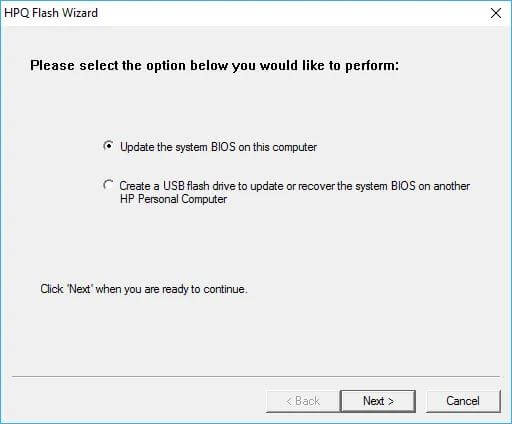Trong khi sử dụng máy tính laptop, ắt hẳn có không ít lúc máy của bạn bị mất âm thanh mà không rõ lý do. Quả thật có rất nhiều nguyên nhân có thể làm laptop gặp phải hiện tượng này. Cũng tùy theo từng nguyên nhân mà laptop sẽ được xử lý theo từng giải pháp khác nhau.
Với bài viết này, bạn hãy cùng Incare đi tìm hiểu về các nguyên nhân gây ra lỗi laptop không có âm thanh cùng một số cách giải quyết tình trạng này nhé.
Lỗi laptop không có âm thanh
Nguyên Nhân Làm Cho Máy Tính Laptop Không Có Âm Thanh
Như đã nói ở trên, có rất nhiều nguyên nhân khiến laptop không có tiếng, sau đây là một số nguyên nhân hay gặp nhất:
-
Playback Devices chưa được kích hoạt
Trong khi sử dụng laptop, Playback Devices có thể đã bị tắt do bạn đã ấn nhầm câu lệnh nào đó. Bởi vậy làm cho laptop bị tắt tiếng.
-
Xảy ra sự xung đột về phần mềm
Các phần mềm được cài trong máy tính laptop của bạn khi chạy có thể gây ra xung đột, làm cho máy không nghe thấy tiếng.
-
Bị lỗi ở phần cứng
Các linh kiện của laptop bị hư hỏng sau thời gian dài sử dụng cũng có thể làm cho máy bị mất đi âm thanh.
-
Lỗi chủ quan khi sử dụng
Trong khi dùng laptop, có thể bạn đã mắc phải một số lỗi chủ quan như loa chưa bật, âm lượng loa quá nhỏ, dây giắc chưa được cắm đúng,… làm laptop bị mất âm thanh.
Giải Pháp Khắc Phục Lỗi Laptop Không Có Âm Thanh
-
Kiểm tra Volume ở Windows
– Khi nhận thấy phần cứng của máy tính không xảy ra vấn đề gì có lỗi âm thanh có thể là từ Windows.
– Cách kiểm tra:
+ Chọn biểu tượng của chiếc loa tại thanh Taskbar. Sau đó xem thử âm lượng có đang ở mức thấp nhất hay đang ở chế độ Mute không?
+ Nếu có thì tiến hành kéo mức âm lượng tăng lên hay click ở phần biểu tượng loa để bật loa lên.\
+ Mở file nhạc bất kỳ để kiểm tra lại âm thanh.
Trường hợp làm theo như trên nhưng vẫn không xử lý được, bạn có thể click vào biểu tượng loa lại và chọn Open Volume Mixer. Sau đó bạn tiến hành kiểm tra xem hiện có mục nào đang ở chế độ Mute không? Nếu có, tiếp tục click vào biểu tượng loa và bật lên, hoặc là kéo tăng âm lượng lên.
-
Khởi động lại Laptop
Khởi động lại máy ư? Nghe tưởng chừng đơn giản nhưng lại là một giải pháp khắc phục tình trạng máy tính laptop bị mất âm thanh hữu hiệu đấy. Khi bị xung đột phần mềm trong máy hay khi máy hoạt động không bình thường do sử dụng lâu ngày, đây sẽ là hướng xử lý tối ưu.
-
Sửa chữa, thay thế loa Laptop
Trong trường hợp xác định được laptop bị mất âm thanh là do phần cứng thì bạn cần phải sửa chữa hoặc thay thế loa (tùy trường hợp). Bởi quả thật với môi trường nóng ẩm như ở Việt Nam thì việc các bộ mạch của Laptop bị ảnh hưởng là hoàn toàn có thể.
-
Cài đặt lại driver
– Khi laptop bị mất âm thanh, bạn có thể cài đặt lại driver âm thanh trên máy của mình nhé.
– Cách cài đặt lại driver âm thanh:
+ Gỡ driver cũ rồi click chuột phải vào My Computer, tiếp theo chọn Manage.
+ Khi bảng Computer Management xuất hiện, bạn chọn Device Manager rồi chọn tiếp Sound, video and game controller.
+ Chọn hết các Driver Sound và nhấn chuột phải chọn Uninstall.
-
Cập nhật BIOS
Có những trường hợp bản cập nhật phần mềm nào đó không tương thích với Laptop, làm cho Laptop mất âm thanh. Khi đó bạn nên cập nhật BIOS để khắc phục lỗi này. Nếu Laptop của bạn hiện vẫn chưa có phiên bản BIOS mới nhất thì hãy tiến hành cập nhật ngay nhé.
Như vậy, Incare đã tổng hợp một số nguyên nhân và giải pháp giúp bạn khắc phục lỗi Laptop bị mất âm thanh. Mong rằng các thông tin trên đây sẽ giúp bạn có thể chủ động khắc được được một số vấn đề cơ bản khi âm thanh Laptop gặp phải sự cố.
Ngoài ra, trong trường hợp Laptop có vấn đề âm thanh phức tạp hơn – bạn nên đưa máy đến các trung tâm sửa chữa để được hỗ trợ tốt nhất. Với hơn 7 năm kinh nghiệm trong nghề sửa chữa Laptop, máy tính – đội ngũ thợ sửa chữa tay nghề cao, nhiệt tình của Incare chắc chắn sẽ giúp bạn khắc phục sự cố của máy tính Laptop tối ưu nhất. Liên hệ ngay với Incare ngay khi máy tính của bạn cần được sửa chữa nhé.
*** Ngoài ra, bạn có thể tham khảo thông tin liên quan khác như:
Quý khách có nhu cầu tư vấn và báo giá các linh kiện máy tính – laptop Incare, hãy liên hệ ngay hotline:0937 27 22 77 nhé!
 Dịch Vụ Chăm Sóc Máy Tính, Máy In Tận Nơi Hướng Đến Khách Hàng – Cam Kết Chất Lượng
Dịch Vụ Chăm Sóc Máy Tính, Máy In Tận Nơi Hướng Đến Khách Hàng – Cam Kết Chất Lượng